Page 233 of 276

231
CITROËN Connect Nav
11to hear. You can choose between "song",
"artist", or "album". Just say something like
"play artist, Madonna", "play song, Hey Jude",
or "play album, Thriller". (Audio-izvor možete
da izaberete tako što ćete reći "uključi izvor" i
nakon toga naziv uređaja. Na primer, "uključi
izvor, Bluetooth striming" ili "uključi izvor, radio".
Koristite komandu "reprodukuj" za određivanje
vrste muzike koju želite da slušate. Možete da
birate između "pesme", "izvođača" ili "albuma".
Samo recite "reprodukuj izvođača, Madonu",
"reprodukuj pesmu, Hey Jude" ili "reprodukuj
album, Thriller".)
Glasovne komande
Tune to channel BBC Radio 2 (Pređite na
kanal BBC Radio 2)
Tune to 98.5 FM (Podesi na 98,5 FM)
Tune to preset number five (Podesi na
memorisani broj pet)
Poruke za pomoć
You can pick a radio station by saying "tune to"
and the station name or frequency. For example
"tune to channel Talksport" or "tune to 98.5
FM". To listen to a preset radio station, say for
example "tune to preset number five". (Radio
stanicu možete da izaberete tako što ćete reći
"prebaci na" i naziv ili frekvenciju stanice. Na
primer "prebaci na kanal Talksport" ili "prebaci
na 98,5 FM". Da biste slušali memorisanu radio stanicu, recite na primer "prebaci na memorisani
broj pet".)
Glasovne komande
What's playing? (Šta se reprodukuje?)
Poruke za pomoć
To choose what you'd like to play, start by saying
"play" and then the item. For example, say "play
song Hey Jude", "play line 3" or "select line 2".
You can undo your last action and start over
by saying "undo", or say "cancel" to cancel the
current action. (Da biste izabrali šta želite da
reprodukujete, počnite rekavši "reprodukuj",
a zatim stavku, Na primer, recite "reprodukuj
pesmu Hey Jude", "reprodukuj 3. red" ili "izaberi
2. red". Možete poništiti poslednju radnju i početi
ispočetka rekavši "poništi" ili "otkaži" da biste
otkazali trenutnu radnju.)
Glasovne komande
Play song Hey Jude (Reprodukuj pesmu Hey
Jude)
Play artist Madonna (Reprodukuj izvođača
Madonu)
Play album Thriller (Reprodukuj album
Thriller)
Poruke za pomoć
I'm not sure what you'd like to play. Please say
"play" and then a song title, an album title, or
an artist name. For example, say "play song
Hey Jude", "play artist Madonna" or "play
album Thriller". To select a line number from the
display, say "select line two". To move around
a displayed list, you can say "next page" or
"previous page". You can undo your last action
and start over by saying "undo", or say "cancel"
to cancel the current action. (Nisam siguran šta
želite da se reprodukuje. Recite "reprodukuj",
a zatim naziv pesme, naziv albuma ili ime
izvođača. Na primer, recite "reprodukuj pesmu
Hey Jude", "reprodukuj izvođača Madonu" ili
"reprodukuj album Thriller". Da biste izabrali broj
reda sa displeja, recite "izaberi drugi red". Da
biste se kretali po prikazanoj listi, možete reći
"naredna strana" ili "prethodna strana". Možete
poništiti poslednju radnju i početi ispočetka
rekavši "poništi" ili "otkaži" da biste otkazali
trenutnu radnju.)
Glasovne komande za medije su
dostupne samo uz USB konekciju.
Glasovne komande za
"Telephone" (Telefon)
Ako telefon nije povezan pomoću Bluetooth, glasovna poruka upozorava:
„Molimo vas da najpre povežete telefon”, i
glasovna sesija se završava.
Glasovne komande
Page 234 of 276

232
CITROËN Connect Nav
Call David Miller (Pozovi Dejvida Milera)*
Call voicemail (Pozovi glasovnu poštu) *
Display calls (Prikaži pozive)*
Poruke za pomoć
To make a phone call, say "call" followed by
the contact name, for example: "Call David
Miller". You can also include the phone type, for
example: "Call David Miller at home". To make
a call by number, say "dial" followed by the
phone number, for example, "Dial 107776 835
417". You can check your voicemail by saying
"call voicemail". To send a text, say "send quick
message to", followed by the contact, and then
the name of the quick message you'd like to
send. For example, "send quick message to
David Miller, I'll be late". To display the list of
calls, say "display calls". For more information
on SMS, you can say "help with texting". (Za
obavljanje telefonskog poziva, recite "pozovi"
i nakon toga ime kontakta, na primer: "Pozovi
Dejvida Milera". Takođe možete da uključite i
tip telefona, na primer: "Pozovi Dejvida Milera
kod kuće". Za obavljanje telefonskog poziva po
broju, recite "biraj" i nakon toga broj telefona, na
primer, "Biraj 107776 835 417". Govornu poštu
možete da proverite tako što ćete reći "govorna
pošta". Za slanje tekstualne poruke, recite
"pošalji brzu poruku", nakon toga ime kontakta, a
zatim naziv brze poruke koju želite da pošaljete.
* Ova funkcija je do stupna samo ako telefon koji je povezan sa sistemom podržava preuzimanje imenika i nedavnih poziva i ako je to preuzimanje
izvršeno.
Na primer, "pošalji brzu poruku Dejvidu Mileru,
kasnim". Za prikazivanje liste poziva, recite
"prikaži pozive". Za više informacija o SMS,
možete reći "pomoć sa slanjem poruka".)
To choose a contact, say something like "select
line three". To move around the list say "next
page" or "previous page". You can undo your last
action and start over by saying "undo", or say
"cancel" to cancel the current action. (Da biste
izabrali kontakt, recite na primer " izaberi treći
red". Da biste se kretali po listi, recite "naredna
strana " ili "prethodna strana". Možete poništiti
poslednju radnju i početi ispočetka tako što ćete
reći "poništi" ili "otkaži" da biste otkazali trenutnu
radnju.)
Glasovne komande "Text
message" (Tekstualna
poruka)
Ako telefon nije povezan pomoću Bluetooth, glasovna poruka upozorava:
„Molimo vas da najpre povežete telefon”, i
glasovna sesija se završava.
Funkcija glasovnih komandi za
Tekstualne poruke omogućava vam da
diktirate i šaljete SMS-ove.
Izdiktirajte tekst, vodeći računa da pravite
kratke pauze između reči.
Kad završite, sistem za prepoznavanje glasa
automatski će generisati SMS.
Glasovne komande
Send quick message to Bill Carter, I'll be late
(Pošalji brzu poruku Bilu Karteru, kasnim)
Poruke za pomoć
From the list of quick messages, say the name
of the one you'd like to send. To move around
the list you can say "go to start", "go to end",
"next page" or "previous page". You can undo
your last action and start over by saying "undo",
or say "cancel" to cancel the current action. (Sa
liste brzih poruka, recite naziv one koju želite da
pošaljite. Da biste se kretali po listi, možete reći
"idi na početak", "idi na kraj", "naredna strana"
ili "prethodna strana". Možete poništiti poslednju
radnju i krenuti ispočetka rekavši "poništi" ili
recite "otkaži" da biste otkazali trenutnu radnju.)
Glasovne komande
Send SMS to John Miller, I'm just arriving
(Pošalji SMS Džonu MIleru, stižem)
Page 235 of 276

233
CITROËN Connect Nav
11Send SMS to David Miller at the office, don't
wait for me (Pošalji SMS Dejvidu Mileru u
kancelariji, ne čekaj me)
Poruke za pomoć
Please say "call" or "send quick message to",
and then select a line from the list. To move
around a list shown on the display, you can
say "go to start", "go to end", "next page" or
"previous page". You can undo your last action
and start over by saying "undo", or say "cancel"
to cancel the current action. (Recite "pozovi"
ili "pošalji brzu poruku", a zatim izaberite red
na listi, Da biste se kretali po listi prikazanoj na
displeju, možete reći "idi na početak", "idi na
kraj", "naredna strana" ili "prethodna strana".
Možete poništiti poslednju radnju i poleti
ispočetka rekavši "poništi" ili recite "otkaži" da
biste otkazali trenutnu radnju.)
Glasovne komande
Listen to most recent message (Preslušaj
najnoviju poruku) *
Poruke za pomoć
To hear your last message, you can say "listen to
most recent message". When you want to send
a text, there's a set of quick messages ready for
you to use. Just use the quick message name
and say something like "send quick message to
* Ova funkcija je do stupna samo ako telefon koji je povezan sa sistemom podržava preuzimanje imenika i nedavnih poziva i ako je to preuzimanje
izvršeno.
Bill Carter, I'll be late". Check the phone menu
for the names of the supported messages. (Da
biste preslušali poslednju poruku, možete reći
"preslušaj poslednju poruku". Kada želite da
pošaljete tekstualnu poruku, postoji skup brzih
poruka spremnih za korišćenje. Samo upotrebite
naziv brze poruke i recite "pošalji brzu poruku
Bilu Karteru, kasnim". U meniju telefona možete
naći nazive podržanih poruka.)
Sistem šalje samo unapred podešene
"Quick messages" (Brze poruke).
Navigacija
Izbor profila
Ka novom odredištu
Intuitivni metod:Pritisnite Navigacija da bi se prikazala
glavna stranica.
Pritisnite „Pretraži...“.
Upišite adresu ili ključne reči željenog
odredišta.
Pritisnite „OK“ da biste izabrali
„Podešavanje navigacije“.
Ili
Navođeni metod:
Da biste mogli da koristite funkciju
navigacije, morate da unesete „ Grad“,
„Ulica“ (predlozi se automatski prikazuju kad
počnete da kucate), a zatim unesite „ Broj“
koristeći virtuelnu tastaturu, ili izaberite
adresu sa liste „ Kontakt“ ili adresu
„Prethodno posećeno “.
Ako ne potvrdite broj, navigacioni sistem
će prikazati početak ili kraj ulice.
Pritisnite taster „MENI“ da biste prešli na drugu
stranicu.
Izaberite „Ubaci adresu“.
Zatim
Izaberite „Zemlja“.
Izaberite jezik tastature.
Izmenite tip tastature u skladu s
izabranim jezikom: ABCDE; AZERTY;
QWERTY ili QWERTZ.
Upišite „Grad“, „Ulica“ i „Broj“ i potvrdite
pritiskom na prikazane predloge.
Pritisnite „OK“ da biste izabrali
„Podešavanje navigacije“.
I/ili
Izaberite „Vidi na karti“ da biste odabrali
„Podešavanje navigacije“.
Page 236 of 276

234
CITROËN Connect Nav
Pritisnite strelicu unazad za potvrdu.
Upišite adresu ili ključne reči željenog
odredišta (POI).
Pritisnite „OK“ da biste započeli potragu.
Izaberite jezičak „Na putanji“, „U blizini
vozila“ ili „U blizini odredišta “ da biste
suzili pretragu.
Izaberite željenu adresu da biste izračunali
putanju.
Prema jednoj tački na karti
Pritisnite Navigacija da bi se prikazala
glavna stranica.
Pretražite kartu prelazeći prstom preko ekrana.
Izaberite odredište pritiskom na kartu.
Dodirnite ekran da biste postavili oznaku i
da bi se prikazao podmeni.
Pritisnite ovaj taster da biste pokrenuli
navođenu navigaciju.
Ili
Pritisnite ovo dugme da biste sačuvali
prikazanu adresu.
Dužim pritiskom na lokaciju otvarate listu
obližnjih POI.
Do GPS koordinata
Pritisnite Navigacija da bi se prikazala
glavna stranica.
Pretražite kartu prelazeći prstom preko ekrana.
Pritisnite „OK” da biste pokrenuli
navođenu navigaciju.
Zumirajte/odzumirajte pomoću tastera
osetljivih na dodir ili na ekranu pomoću
dva prsta.
Ka nedavnom odredištu
Pritisnite Navigacija da bi se prikazala
glavna stranica.
Pritisnite taster „MENI” da biste prešli na drugu
stranicu.
Izaberite „Moja odredišta”.
Izaberite jezičak „ Nedavna odredišta“.
Izaberite adresu odabranu na listi da bi se
prikazalo „ Podešavanje navigacije”.
Pritisnite „OK” da biste pokrenuli
navođenu navigaciju.
Izaberite „Poziciju” da biste videli tačku
dolaska na mapi.
Do „Moja kuća” ili „Moj
posao”
Pritisnite Navigacija da bi se prikazala
glavna stranica.
Pritisnite taster „MENI” da biste prešli na drugu
stranicu.
Izaberite „Moja odredišta”.
Izaberite jezičak „ Omiljena“.
Izaberite „Moja kuća”.
Ili
Izaberite „Moj posao”.
Ili
Izaberite unapred podešeno omiljeno odredište.
Prema kontaktu
Pritisnite Navigacija da bi se prikazala
glavna stranica.
Pritisnite taster „MENI” da biste prešli na drugu
stranicu.
Izaberite „Moja odredišta”.
Izaberite jezičak „ Kontakt“.
Izaberite kontakt sa liste da biste pokrenuli
navođenu navigaciju.
Ka mestima interesovanja
(POI)
Navođeni metod:
Mesta interesovanja (POI) navedena su u
različitim kategorijama.
Pritisnite Navigacija da bi se prikazala
glavna stranica.
Pritisnite taster „MENI” da biste prešli na drugu
stranicu.
Izaberite „Interesovanja”.
Izaberite jezičak „Putovanja”, „Mesta za
zabavu”, „Prodaja”, „Mesta od javnog
značaja” ili „Geografske tačke ”.
Ili
Izaberite „Traži” da biste upisali naziv i
adresu POI.
Pritisnite „OK” da biste izračunali putanju.
Ili
Intuitivni metod:
Ovaj metod korišćenja usluge možete
izabrati samo ako je mrežna veza
aktivna; to može biti ili „mrežna veza koju
obezbeđuje vozilo“, ako koristite rešenje
Citroen Connect Box, ili „mrežna veza koju
obezbeđuje korisnik“ preko pametnog
telefona.
U oba slučaja, sistem se automatski povezuje
na internet, ako to omogućava mrežna
pokrivenost.
Pritisnite Navigacija da bi se prikazala
glavna stranica.
Pritisnite taster „MENI” da biste prešli na drugu
stranicu.
Izaberite „Traži”.
Pritisnite režim prikazan dole desno na ekranu
(Lokalno ili Povezan) da biste izmenili „Baza
podataka“.
Izaberite „Baza podataka” u režimu
„Lokalno” (ugrađeno u mapu), ili u režimu
„Povezan” (povezano na internet).
Page 237 of 276

235
CITROËN Connect Nav
11Pritisnite strelicu unazad za potvrdu.
Upišite adresu ili ključne reči željenog
odredišta (POI).
Pritisnite „OK“ da biste započeli potragu.
Izaberite jezičak „Na putanji“, „U blizini
vozila“ ili „U blizini odredišta “ da biste
suzili pretragu.
Izaberite željenu adresu da biste izračunali
putanju.
Prema jednoj tački na karti
Pritisnite Navigacija da bi se prikazala
glavna stranica.
Pretražite kartu prelazeći prstom preko ekrana.
Izaberite odredište pritiskom na kartu.
Dodirnite ekran da biste postavili oznaku i
da bi se prikazao podmeni.
Pritisnite ovaj taster da biste pokrenuli
navođenu navigaciju.
Ili
Pritisnite ovo dugme da biste sačuvali
prikazanu adresu.
Dužim pritiskom na lokaciju otvarate listu
obližnjih POI.
Do GPS koordinata
Pritisnite Navigacija da bi se prikazala
glavna stranica.
Pretražite kartu prelazeći prstom preko ekrana. Dodirnite ekran prstom da biste posetili sledeću
sliku.
Pritisnite ovaj taster za prikaz mape
sveta.
Pomoću koordinatne mreže odaberite željenu
zemlju ili region tako što ćete zumirati.
Pritisnite ovaj taster da biste prikazali ili
uneli GPS koordinate.
Na sredini ekrana se prikazuje oznaka, sa
koordinatama „ Geografska širina” i
„Geografska dužina”.
Izaberite vrstu koordinata:
DMS: za stepene, minute i sekunde.
DD: za stepene i decimale.
Pritisnite ovaj taster da biste pokrenuli
navođenu navigaciju.
Ili
Pritisnite ovo dugme da biste sačuvali
prikazanu adresu.
ILI
Pritisnite ovaj taster da biste upisali
vrednost „Geografska širina” pomoću
virtuelne tastature.
I
Pritisnite ovaj taster da biste upisali
vrednost „Geografska dužina” pomoću
virtuelne tastature.
TMC (kanal za poruke o
saobraćaju)
Dostupan je u nekim zemljama.
TMC poruke (poruke kanala o saobraćaju)
temelje se na Evropskom standardu za
emitovanje saobraćajnih informacija putem RDS
sistema na FM radiju, koji omogućava slanje
saobraćajnih informacija u realnom vremenu.
TMC informacije se zatim prikazuju na mapi
sistema GPS navigacije i odmah se uzimaju
u obzir tokom navođenja, radi izbegavanja
nesreća, saobraćajnih gužvi i zatvorenih puteva.
Upozorenja na zone opasnosti mogu biti
prikazana ili ne, u zavisnosti od važećih
zakona i pretplate na odgovarajuće usluge.
Povezana navigacija
Povezivanje povezane
navigacije
U zavisnosti od verzije, opreme vozila i pretplate
na internet usluge i opcije.
Mrežno povezivanje koje omogućava
vozilo
Sa rešenjem Citroen Connect Box, sistem
se automatski povezuje na internet i na
povezane usluge, i nema potrebe da korisnik
obezbeđuje vezu pomoću pametnog telefona.
ILI
Page 238 of 276

236
CITROËN Connect Nav
Uključivanje ili isključivanje:
– „Dozvoli obaveštenja o opasnim
mestima na putu“.
– „Savetuje se da put nastavite peške“.
Ova podešavanja morate konfigurisati za svaki
profil.
Pritisnite „OK“ da biste potvrdili izbor.
Izaberite jezičak „Upozorenja“.
Uključivanje ili isključivanje:
– „Upozorenje za parking u blizini “.
– „Upozorenje za auto-servis“.
– „Upozori na rizična mesta“, a zatim pritisnite
ikonicu upozorenja (trougao) da biste podesili
upozorenja.
– „Zvučno upozorenje “.
– „Upozori na blizinu značajnih lokacija 1 “.
– „Upozori na blizinu značajnih lokacija 2 “.
Pritisnite „OK“ da biste potvrdili izbor.
„Napomene“, koja se nalaze na gornjoj
traci, uvek su vam dostupna.
Upozorenja na zone opasnosti mogu biti
prikazana ili ne, u zavisnosti od važećih
zakona i pretplate na odgovarajuće usluge.
Kada se pojavi „TOMTOM TRAFFIC“,
usluge su dostupne.
Mrežno povezivanje koje omogućava
korisnik
Spisak kompatibilnih pametnih telefona
možete pronaći na veb-sajtu brenda u
vašoj zemlji.
Aktivirajte i podesite deljenje konekcije sa
pametnog telefona.
Pošto se procesi i standardi stalno
menjaju, preporučujemo da ažurirate
operativni sistem pametnog telefona, kao i
datum i vreme na pametnom telefonu i na
sistemu , da biste obezbedili pravilno
funkcionisanje procesa komunikacije između
pametnog telefona i sistema.
USB veza
Povežite USB kabl.
Pametni telefon se puni kada je povezan
USB kablom.
Bluetooth veza
Aktivirajte funkciju Bluetooth na telefonu i uverite se da ga svi mogu videti (vidite
odeljak „Connect-App“).
Wi-Fi veza
Izaberite Wi-Fi mrežu koju je sistem otkrio
i povežite se na nju.
Ova funkcija je dostupna samo ako je
aktivirana u meniju „Obaveštenja” ili
„Applications”.
Pritisnite „Napomene”.
Izaberite Wi-Fi da biste ga aktivirali.
ILI
Pritisnite Connect-App da bi se prikazala
glavna stranica.
Pritisnite taster „OPCIJE” da biste prešli na
drugu stranicu.
Izaberite „Konekcija Wi-Fi mreže”.
Izaberite jezičak „Bezbedna”, „Nije
obezbeđen” ili „Memorisana”.
Izaberite mrežu.
Pomoću virtuelne tastature, upišite
„Network key ” mrežu Wi-Fi i „Lozinka”.
Pritisnite „OK” da biste uspostavili vezu
između pametnog telefona i sistema u
vozilu.
Ograničenja korišćenja:
Uz CarPlay®, deljenje veze je moguće
samo sa Wi-Fi vezom.
Kvalitet usluga zavisi od kvaliteta mrežne
veze.
Dozvoliti slanje informacija
Pritisnite Podešavanje da bi se prikazala
glavna stranica.
Pritisnite taster „OPCIJE“ da biste prešli na
drugu stranicu.
Izaberite „Konfiguracija sistema“.
Izaberite jezičak „Personalni mod “
ILI
Pritisnite „Napomene“.
Pritisnite „Personalni mod“.
ZATIM
Uključivanje ili isključivanje:
–
„
Nema deljenja podataka osim za službena
vozila“.
–
„
Samo deljenje podataka“
–
„
Deljenje podataka i položaja vozila “
Posebna podešavanja za
internet navigaciju
Pritisnite Navigacija da bi se prikazala
glavna stranica.
Pritisnite taster „MENI“ da biste prešli na drugu
stranicu.
Izaberite „Podešavanje“.
Izaberite jezičak „Karta“.
Page 239 of 276

237
CITROËN Connect Nav
11Uključivanje ili isključivanje:
– „ Dozvoli obaveštenja o opasnim
mestima na putu“.
–
„
Savetuje se da put nastavite peške“.
Ova podešavanja morate konfigurisati za svaki
profil.
Pritisnite „OK“ da biste potvrdili izbor.
Izaberite jezičak „Upozorenja“.
Uključivanje ili isključivanje:
–
„
Upozorenje za parking u blizini “.
–
„
Upozorenje za auto-servis“.
–
„
Upozori na rizična mesta“, a zatim pritisnite
ikonicu upozorenja (trougao) da biste podesili
upozorenja.
–
„
Zvučno upozorenje “.
–
„
Upozori na blizinu značajnih lokacija 1 “.
–
„
Upozori na blizinu značajnih lokacija 2 “.
Pritisnite „OK“ da biste potvrdili izbor.
„Napomene“, koja se nalaze na gornjoj
traci, uvek su vam dostupna.
Upozorenja na zone opasnosti mogu biti
prikazana ili ne, u zavisnosti od važećih
zakona i pretplate na odgovarajuće usluge.
Kada se pojavi „TOMTOM TRAFFIC“,
usluge su dostupne.
Usluge koje nudi povezana navigacija su
sledeće.
Paket povezanih usluga:
–
V
remenska prognoza,
–
Benzinska pumpa,
–
Parking,
–
Saobraćaj,
–
POI lokalna pretraga.
Paket Opasna zona (opcionalno).
Prijavljivanje: „Upozori na
rizična mesta”
Da biste slali obaveštenja o zonama
opasnosti, izaberite opciju: Dozvoli
obaveštenja o opasnim mestima na putu
Pritisnite Navigacija da bi se prikazala
glavna stranica.
Pritisnite taster „Nova opasna zona” koji
se nalazi na bočnim trakama ili na gornjoj
traci ekrana osetljivog na dodir (u zavisnosti od
opreme).
Izaberite opciju „Vrsta broja” da biste
izabrali tip „Opasna zona”.
Izaberite opciju „Hastighet” i upišite je
pomoću virtuelne tastature.
Pritisnite „OK” da biste sačuvali i poslali
obaveštenje.
Prikaz obaveštenja o gorivu
Pritisnite Navigacija da bi se prikazala
glavna stranica.
Pritisnite ovaj taster da bi se prikazala
lista usluga.
Pritisnite „POI na karti” da bi se
prikazala lista lokacija od interesa.
Pritisnite jedan od tastera da biste
potražili „ Stanice”.
Uključite/isključite "Stanice".
Pritisnite ovaj taster da biste prikazali
drugu stranicu.
Izaberite jezičak „Parametri “.
Izaberite željeno gorivo.
Pritisnite „OK” da biste sačuvali.
Prikaz detalja o stanicama
za punjenje
Pritisnite Navigacija da bi se prikazala
glavna stranica.
Pritisnite ovaj taster da bi se prikazala
lista usluga.
Pritisnite „POI na karti” da bi se
prikazala lista lokacija od interesa.
Pritisnite jedan od tastera da biste
potražili „Stanice”.
Uključite/isključite „Stanice”.
Page 240 of 276

238
CITROËN Connect Nav
Povezivanje pametnog
telefona pomoću aplikacije
Android Auto
Zavisi od države.
Iz prodavnice „Google Play“ instalirajte
aplikaciju „Android Auto“ na pametni
telefon.
Funkcija „Android Auto“ zahteva korišćenje
kompatibilnog pametnog telefona i
kompatibilnih aplikacija.
Povežite USB kabl. Pametni telefon se
puni kada je povezan USB kablom.
Na sistemu pritisnite „Connect-App” da
bi se prikazala glavna stranica.
Pritisnite „Povezanost” da biste pristupili funkciji
„Android Auto”.
Pritisnite „Android Auto” da biste
pokrenuli aplikaciju u sistemu.
Tokom tog postupka, na ekranu se prikazuje više stranica povezanih sa
određenim funkcijama.
Prihvatite da biste pokrenuli i dovršili
povezivanje.
Na margini prikaza Android Auto ostaje dostupan
pristup izboru različitih izvora zvuka pomoću
dugmadi osetljivih na dodir koja se nalaze na
gornjoj traci.
Pristup menijima sistema može da se izvrši u
svakom trenutku pomoću tastera koji su za to
namenjeni.
Pritisnite ovaj taster da biste prikazali
drugu stranicu.
Izaberite jezičak „Parametri ”
Izaberite željeni tip konektora.
Pritisnite „OK” da biste sačuvali.
Prikaz obaveštenja o
vremenskim prilikama
Pritisnite Navigacija da bi se prikazala
glavna stranica.
Pritisnite ovaj taster da bi se prikazala
lista usluga.
Izaberite „Pogledaj kartu”.
Izaberite „Vremenska prognoza”.
Pritisnite ovaj taster da bi se prikazale
osnovne informacije.
Pritisnite ovaj taster da bi se prikazala
detaljna obaveštenja o vremenskim
uslovima.
Temperatura prikazana u 6 sati ujutro biće najviša dnevna temperatura.
Temperatura prikazana u 18 časova biće
najniža temperatura tokom noći.
Aplikacije
USB utičnice
U zavisnosti od opreme, dodatna obaveštenja o
USB utičnicama kompatibilnim sa aplikacijama
CarPlay
® ili Android Auto naći ćete u odeljku
„Ergonomija i udobnost”.
Spisak kompatibilnih pametnih telefona
možete pronaći na veb-adresi
proizvođača u svojoj zemlji.
Sinhronizovanje pametnog telefona
omogućava korisnicima da prikažu
aplikacije koje podržavaju tehnologije
pametnog telefona CarPlay
® ili Android Auto
na ekranu vozila . Za tehnologiju CarPlay®, na
pametnom telefonu najpre morate uključiti
funkciju CarPlay
®.
Otključajte pametni telefon da bi proces
komunikacije između telefona i sistema
funkcionisao.
Pošto se načela i standardi stalno menjaju,
preporučujemo da uvek ažurirate
operativni sistem pametnog telefona, kao i
datum i vreme na pametnom telefonu i na
sistemu.
Povezanost
Pritisnite Connect-App da bi se prikazala
glavna stranica.
Pritisnite „Povezanost” da biste pristupili
funkcijama CarPlay® ili Android Auto.
Povezivanje pametnog
telefona pomoću aplikacije
CarPlay
®
Zavisi od države.
Prilikom povezivanja USB kabla, funkcija
CarPlay® isključuje režim Bluetooth® na
sistemu.
Funkcija „CarPlay “ zahteva korišćenje
kompatibilnog pametnog telefona i
kompatibilnih aplikacija.
Povežite USB kabl. Pametni telefon se
puni kada je povezan USB kablom.
Pritisnite „Telefon“ da biste prikazali
CarPlay® interfejs.
Ili
Povežite USB kabl. Pametni telefon se
puni kada je povezan USB kablom.
Na sistemu pritisnite „Connect-App“ da
bi se prikazala glavna stranica.
Pritisnite „Povezanost“ da biste pristupili funkciji
„CarPlay
®“.Pritisnite „CarPlay“ da biste prikazali
CarPlay® interfejs.
Kad isključite USB kabl i prekinete, pa
ponovo date kontakt, sistem neće
automatski preći u režim Radio Media; izvor
morate promeniti ručno.
 1
1 2
2 3
3 4
4 5
5 6
6 7
7 8
8 9
9 10
10 11
11 12
12 13
13 14
14 15
15 16
16 17
17 18
18 19
19 20
20 21
21 22
22 23
23 24
24 25
25 26
26 27
27 28
28 29
29 30
30 31
31 32
32 33
33 34
34 35
35 36
36 37
37 38
38 39
39 40
40 41
41 42
42 43
43 44
44 45
45 46
46 47
47 48
48 49
49 50
50 51
51 52
52 53
53 54
54 55
55 56
56 57
57 58
58 59
59 60
60 61
61 62
62 63
63 64
64 65
65 66
66 67
67 68
68 69
69 70
70 71
71 72
72 73
73 74
74 75
75 76
76 77
77 78
78 79
79 80
80 81
81 82
82 83
83 84
84 85
85 86
86 87
87 88
88 89
89 90
90 91
91 92
92 93
93 94
94 95
95 96
96 97
97 98
98 99
99 100
100 101
101 102
102 103
103 104
104 105
105 106
106 107
107 108
108 109
109 110
110 111
111 112
112 113
113 114
114 115
115 116
116 117
117 118
118 119
119 120
120 121
121 122
122 123
123 124
124 125
125 126
126 127
127 128
128 129
129 130
130 131
131 132
132 133
133 134
134 135
135 136
136 137
137 138
138 139
139 140
140 141
141 142
142 143
143 144
144 145
145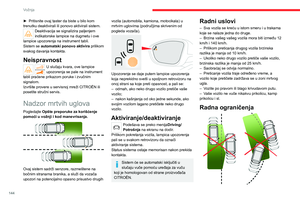 146
146 147
147 148
148 149
149 150
150 151
151 152
152 153
153 154
154 155
155 156
156 157
157 158
158 159
159 160
160 161
161 162
162 163
163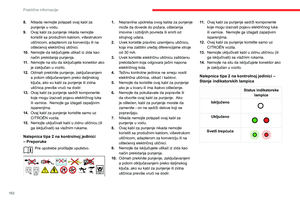 164
164 165
165 166
166 167
167 168
168 169
169 170
170 171
171 172
172 173
173 174
174 175
175 176
176 177
177 178
178 179
179 180
180 181
181 182
182 183
183 184
184 185
185 186
186 187
187 188
188 189
189 190
190 191
191 192
192 193
193 194
194 195
195 196
196 197
197 198
198 199
199 200
200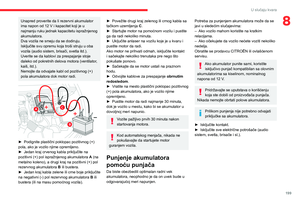 201
201 202
202 203
203 204
204 205
205 206
206 207
207 208
208 209
209 210
210 211
211 212
212 213
213 214
214 215
215 216
216 217
217 218
218 219
219 220
220 221
221 222
222 223
223 224
224 225
225 226
226 227
227 228
228 229
229 230
230 231
231 232
232 233
233 234
234 235
235 236
236 237
237 238
238 239
239 240
240 241
241 242
242 243
243 244
244 245
245 246
246 247
247 248
248 249
249 250
250 251
251 252
252 253
253 254
254 255
255 256
256 257
257 258
258 259
259 260
260 261
261 262
262 263
263 264
264 265
265 266
266 267
267 268
268 269
269 270
270 271
271 272
272 273
273 274
274 275
275






